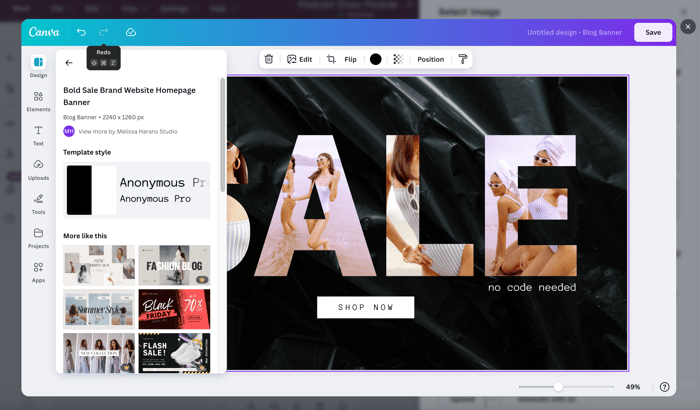- Kunskapsbas
- Marknadsföring
- Filer
- Lägg till Canva-design till ditt HubSpot-innehåll
Lägg till Canva-design till ditt HubSpot-innehåll
Senast uppdaterad: 10 oktober 2025
Tillgänglig med något av följande abonnemang, om inte annat anges:
Förbättra dina marknadsföringsinsatser med grafik från Canva. Du kan designa en bild i Canva och sedan använda den bilden i HubSpot när du skapar ett socialt inlägg, en annons, en sida eller ett e-postmeddelande i HubSpot.
Det är inte möjligt att importera teckensnitt eller ditt Canva brand kit för användning i HubSpots redigerare. Istället kan du skapa grafik i Canva och sedan infoga dessa bilder i HubSpot. Om du vill lära dig mer om grunderna i att använda Canva kan du kolla in guiden Getting started on Canva.
Observera: för att kunna använda Canva med ditt HubSpot-innehåll får tredjepartscookies inte vara blockerade i din webbläsare. Du måste slå på cookies eller lägga till ett undantag för HubSpot.
Så här använder du Canva-design i ditt HubSpot-innehåll:- I HubSpots innehållsredigerare börjar du med att lägga till en bild i ditt sociala inlägg, din annons, din sida eller ditt e-postmeddelande:
- När du skapar en sida, ett blogginlägg eller ett e-postmeddelande med hjälp av den klassiska e-postredigeraren klickar du på bildikonen insertImage högst upp i redigeraren.
-
- När du skapar ett e-postmeddelande med hjälp av dra och släpp-redigeraren klickar du på och drar ett Bildelement från fliken Innehåll i den vänstra rutan till e-postredigeraren. Klicka sedan på Välj bild.
-
- När du skapar ett socialt inlägg klickar du på bildikonen insertImage längst ned i inläggskompositören.
- När du skapar en Facebook lead-annons eller LinkedIn Lead Gen-annons klickar du på Välj bild/video på fliken Annons i annonsredigeraren.
- I den högra panelen klickar du på ikonen Ladda upp och väljer Design med Canva.
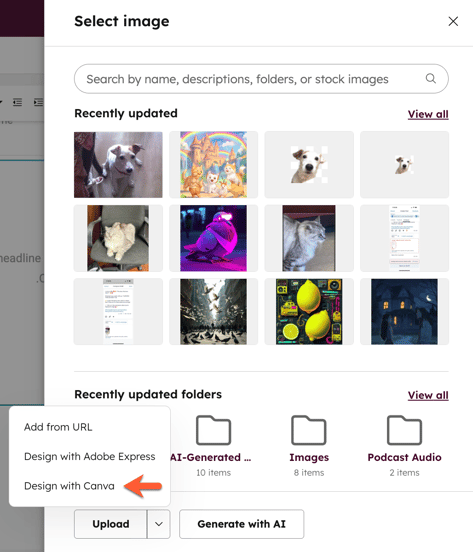
- Klicka på rullgardinsmenyn och välj ett format för din Canva-bild.
- Om det är första gången du använder Canva i HubSpot kommer du att uppmanas att logga in på ditt Canva-konto eller skapa ett nytt konto.
- Designa din bild i Canva-redigeraren.
- Om du vill spara din design i din filhanterare klickar du på Spara uppe till höger.
- Välj din nya bild i den högra panelen. Din Canva-design kommer att infogas i ditt HubSpot-innehåll.